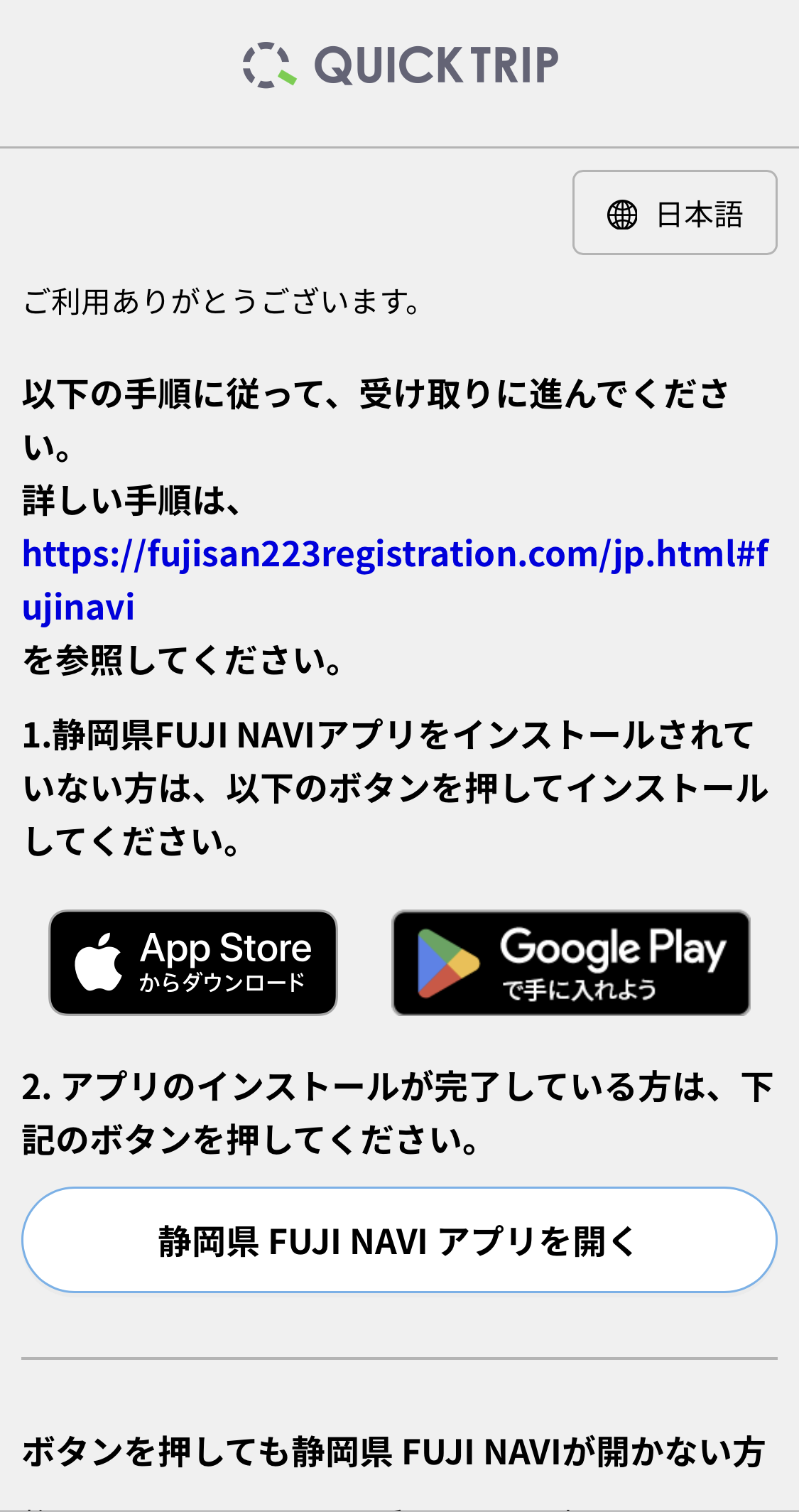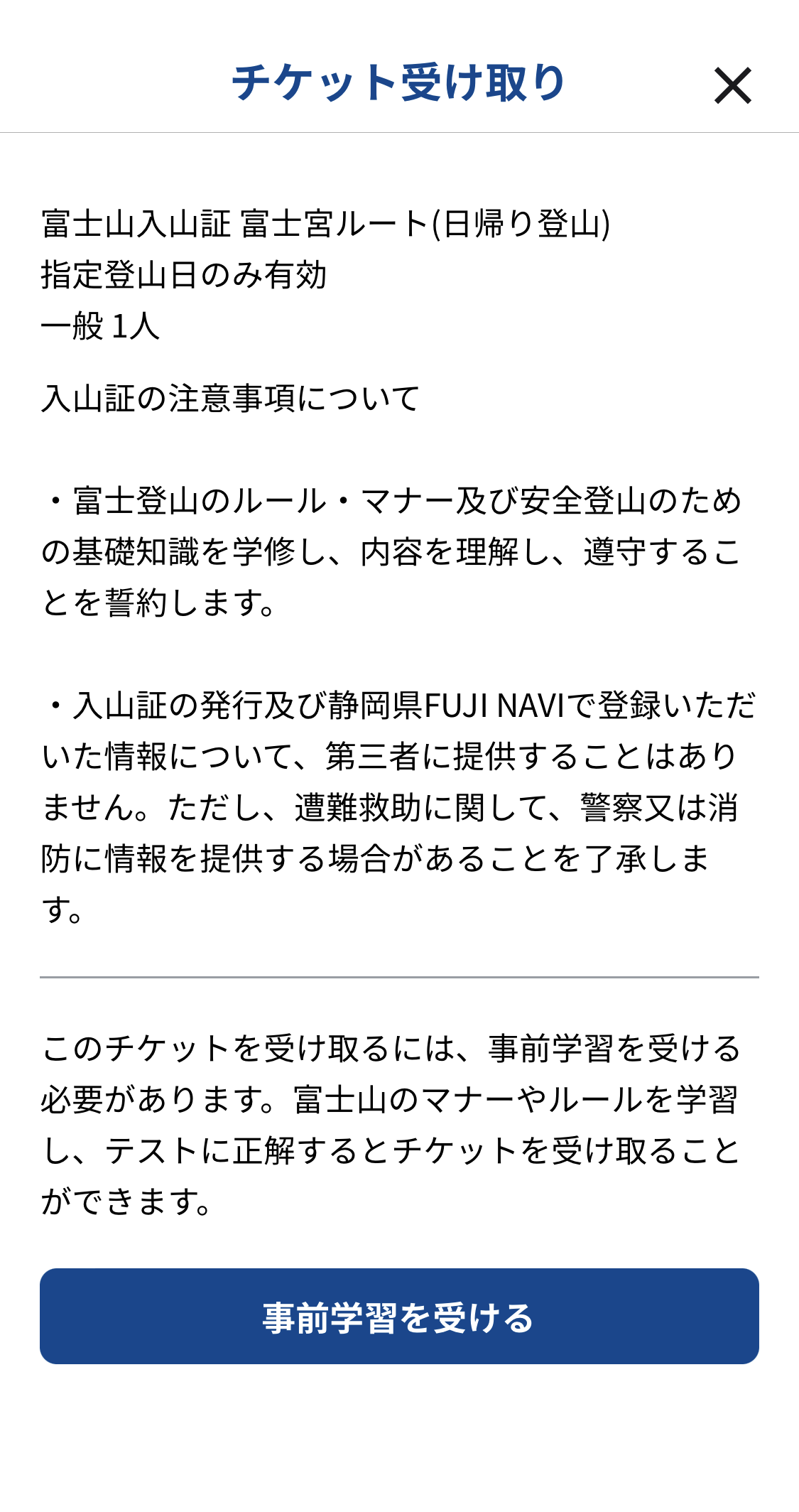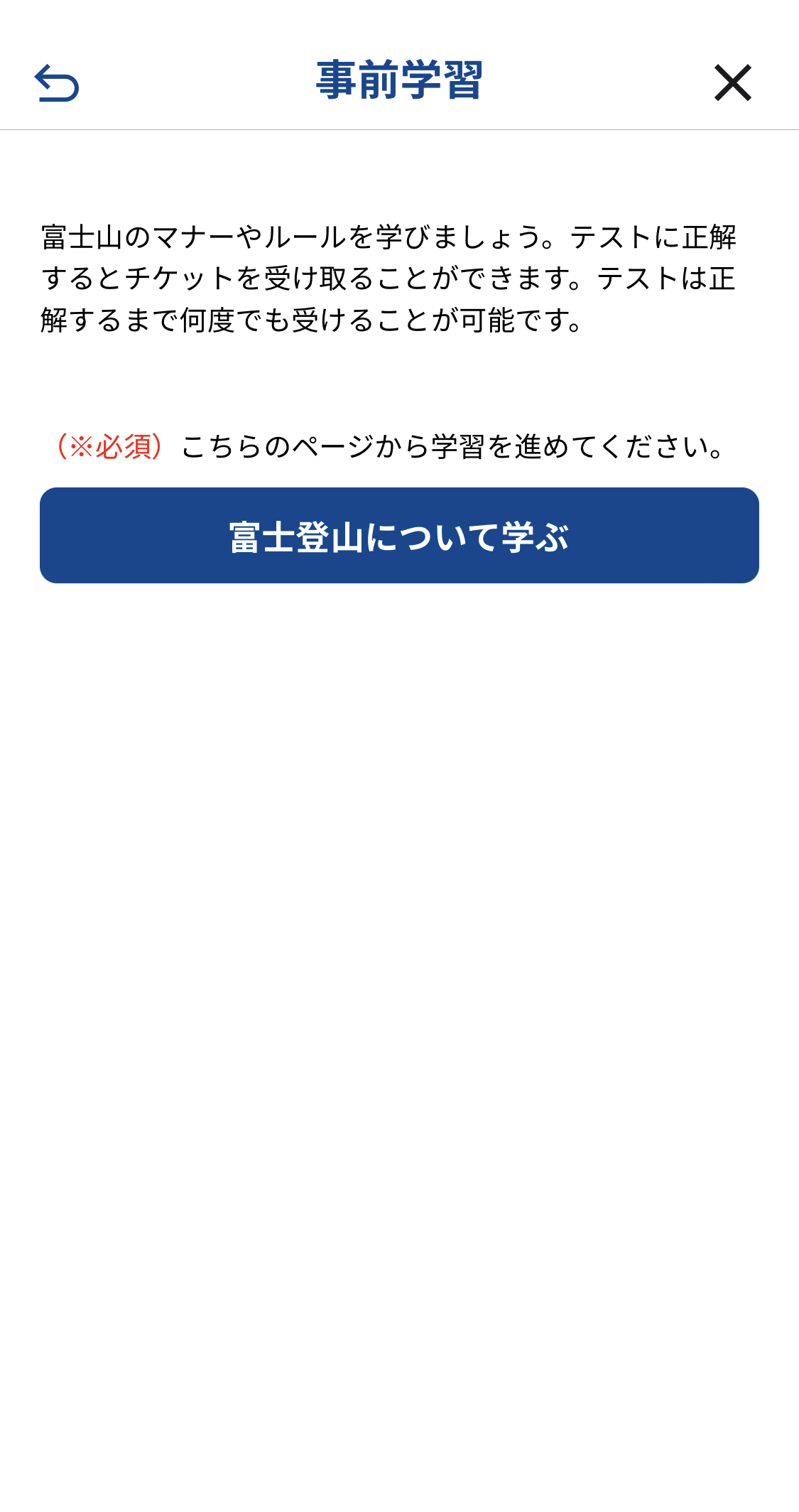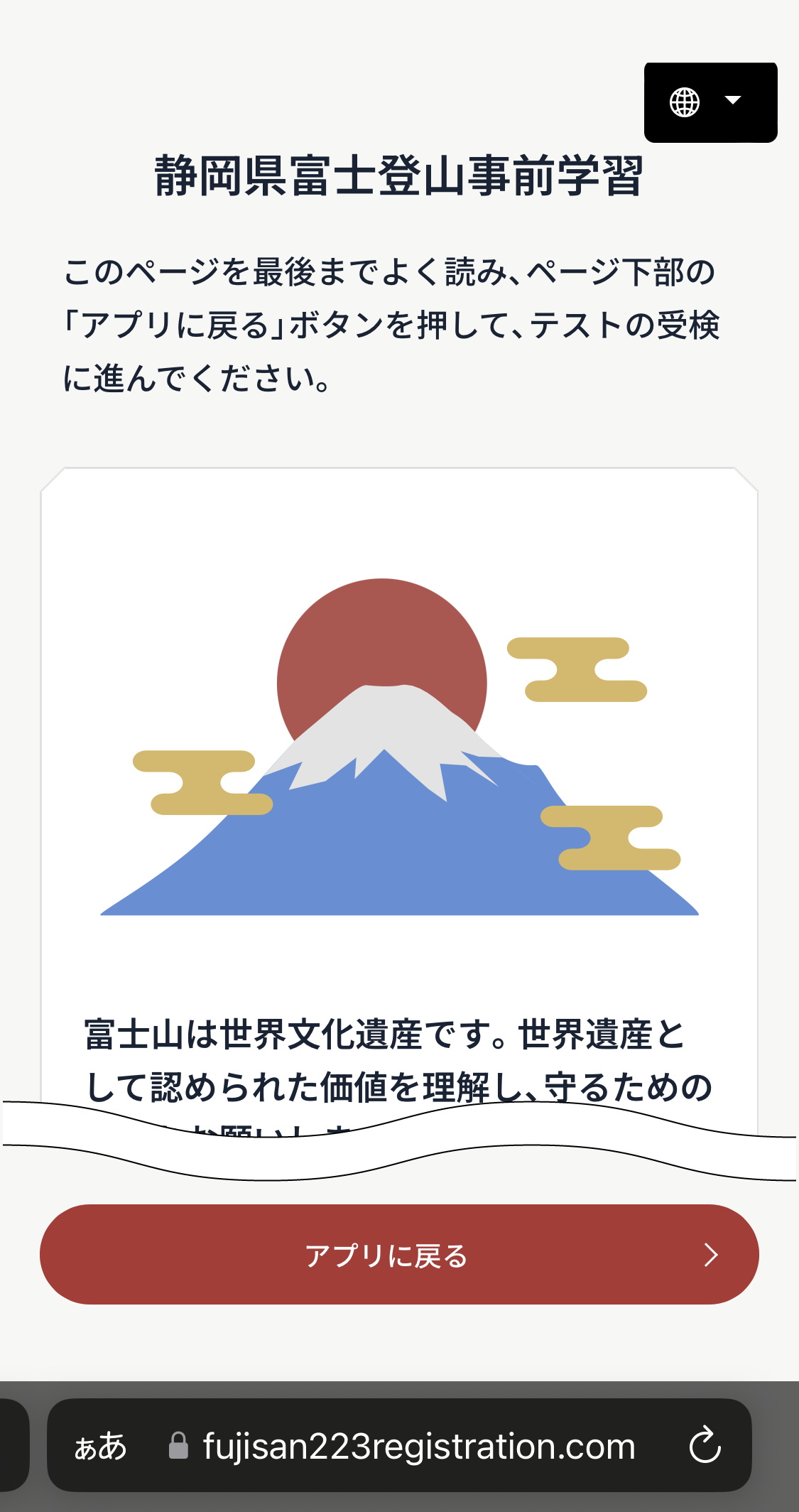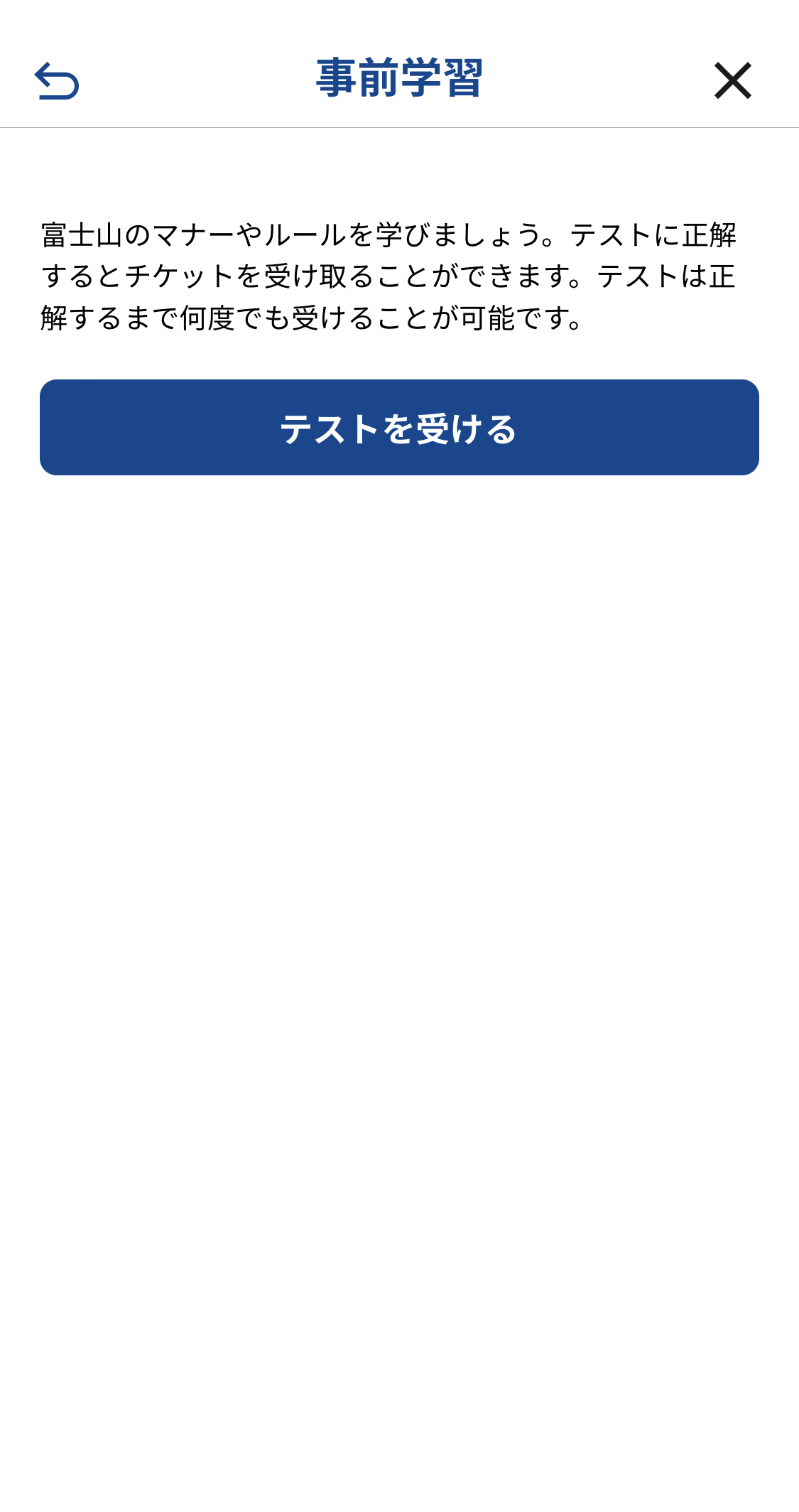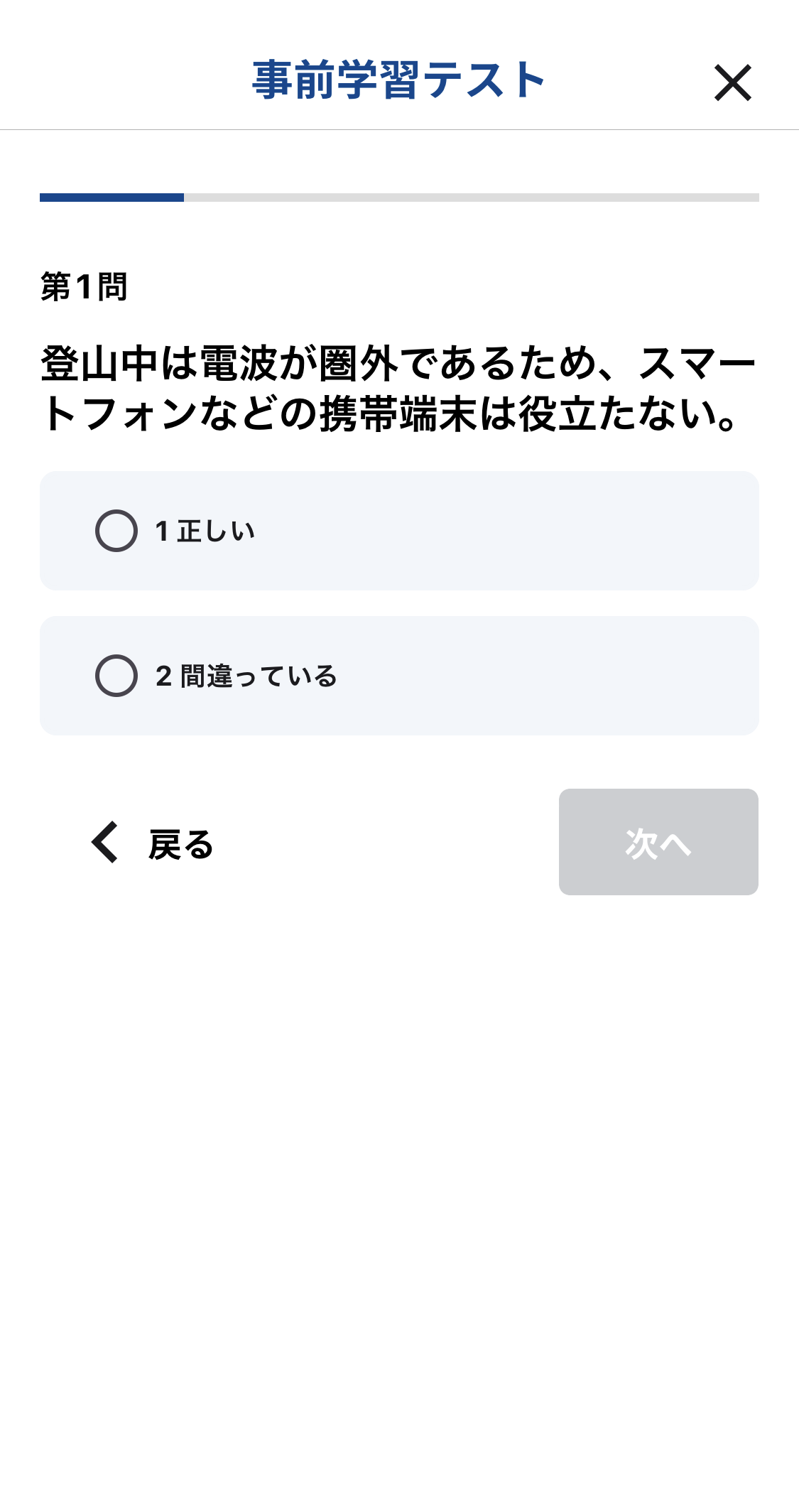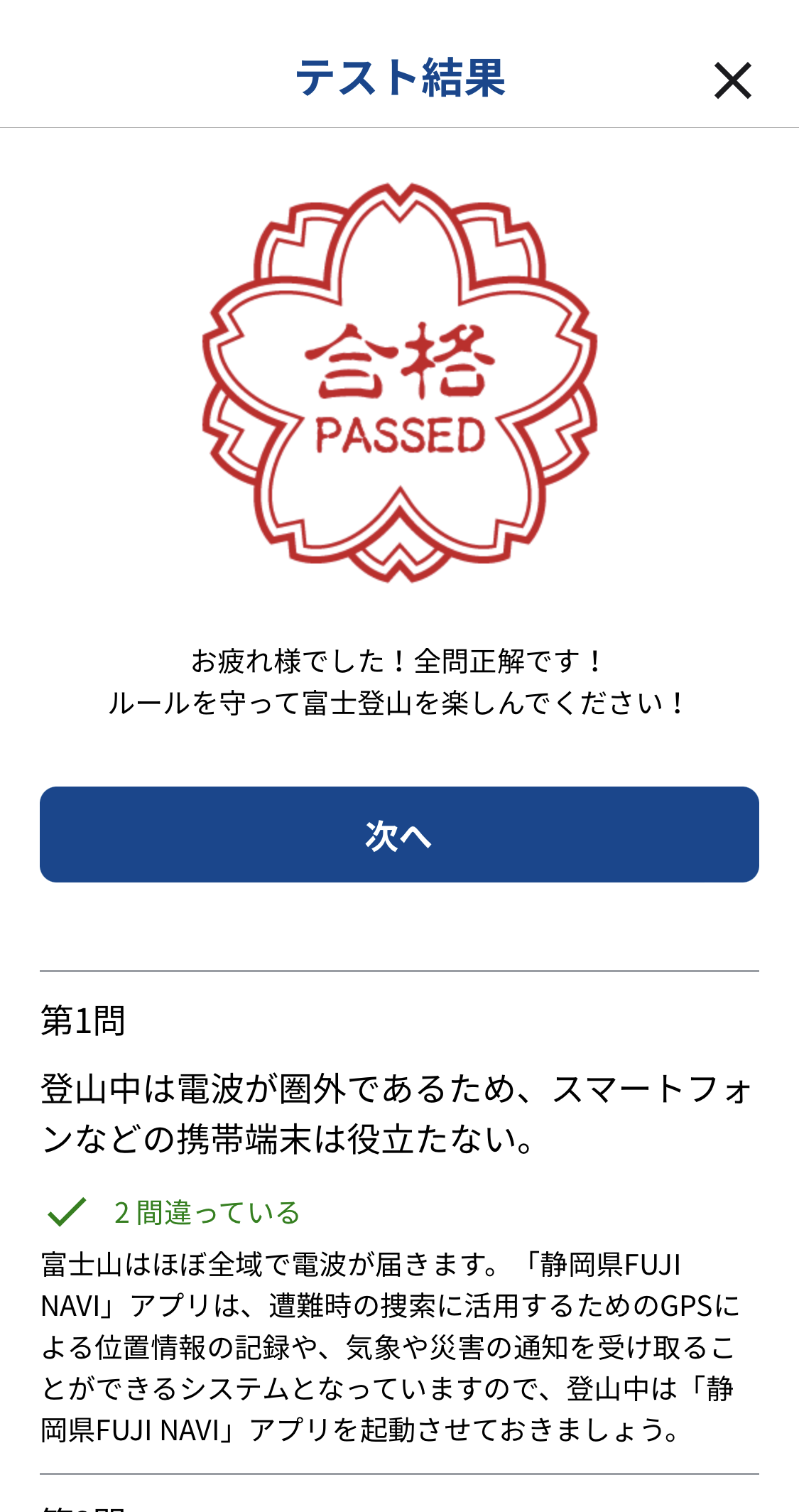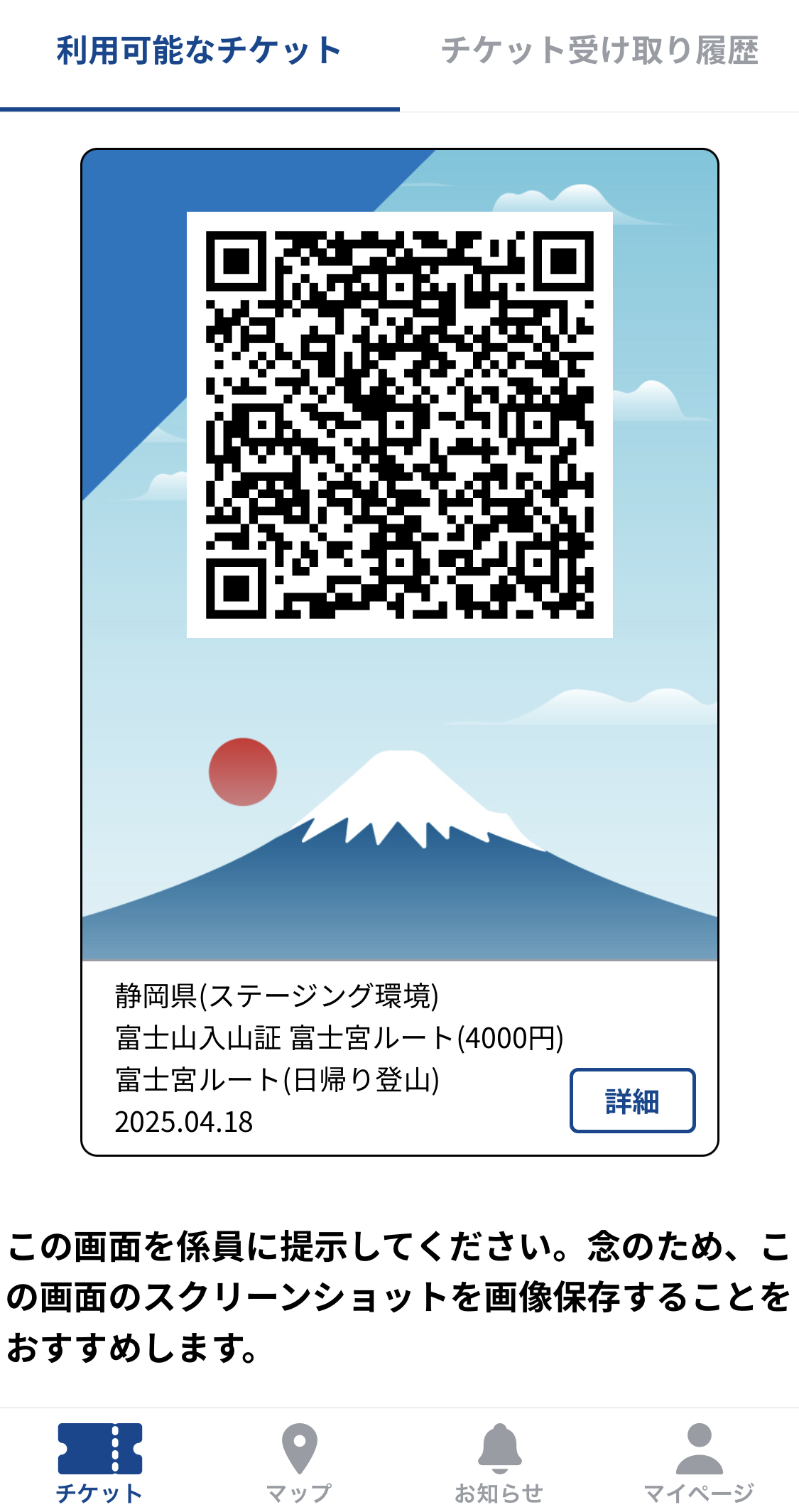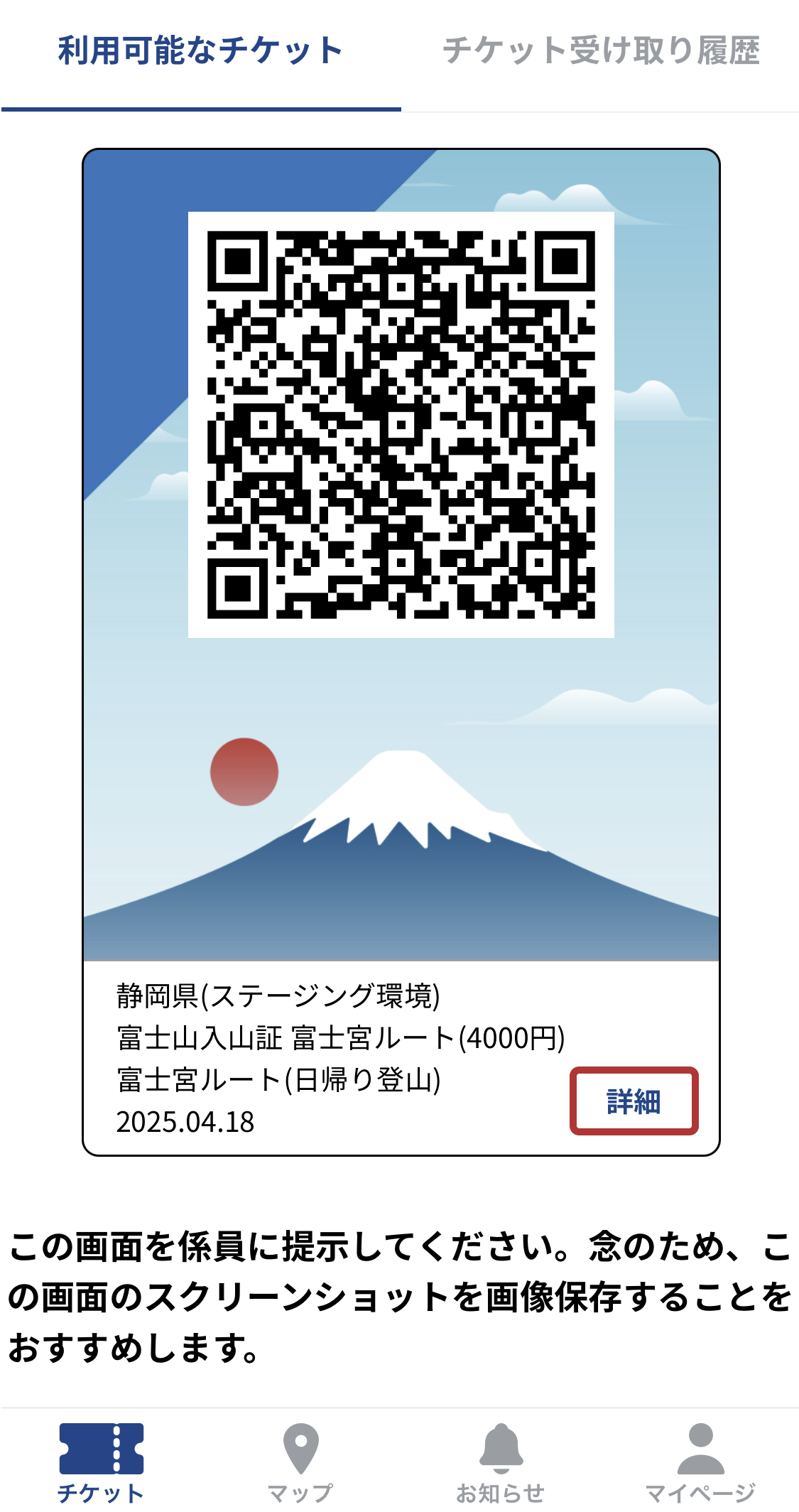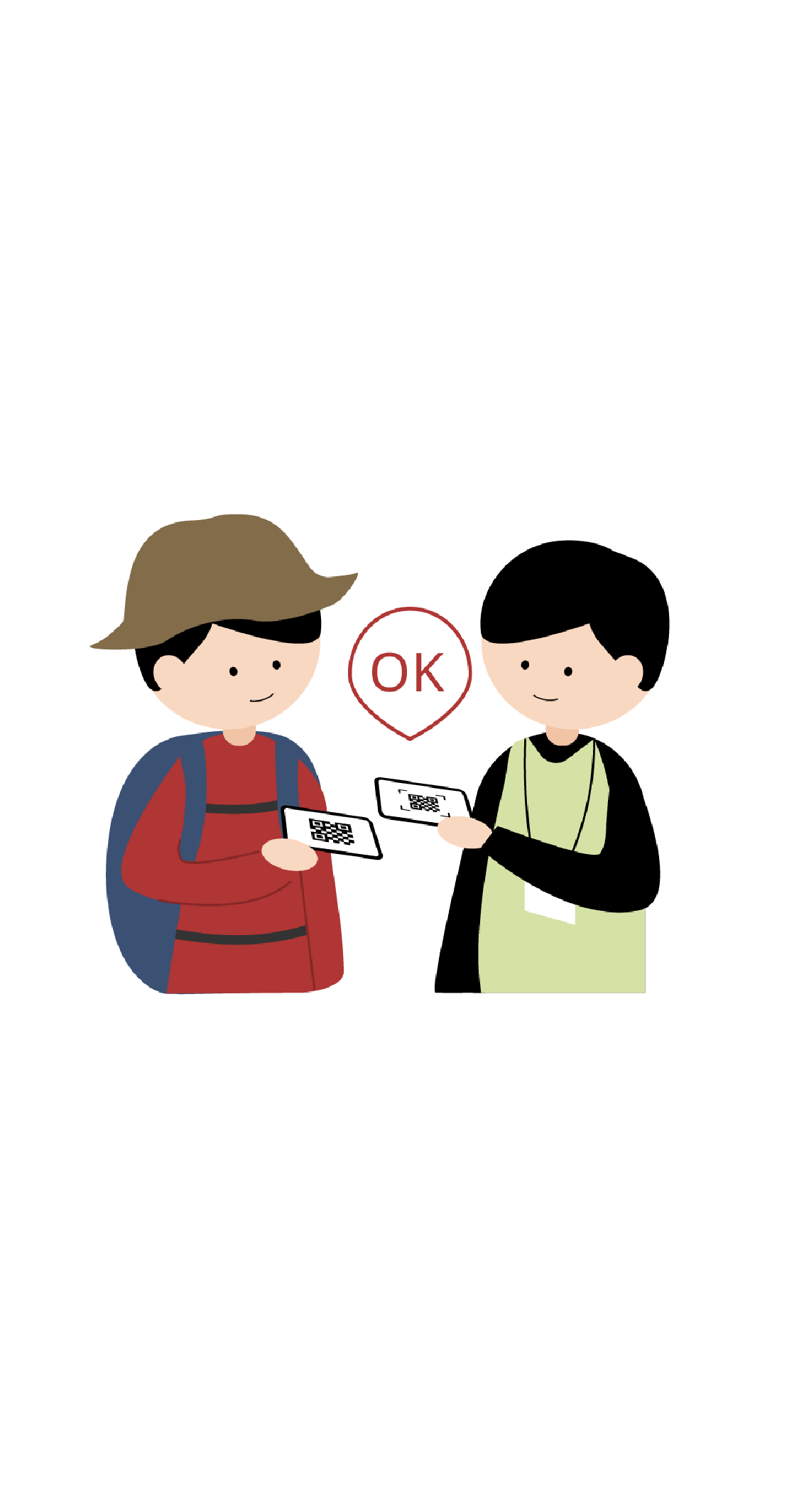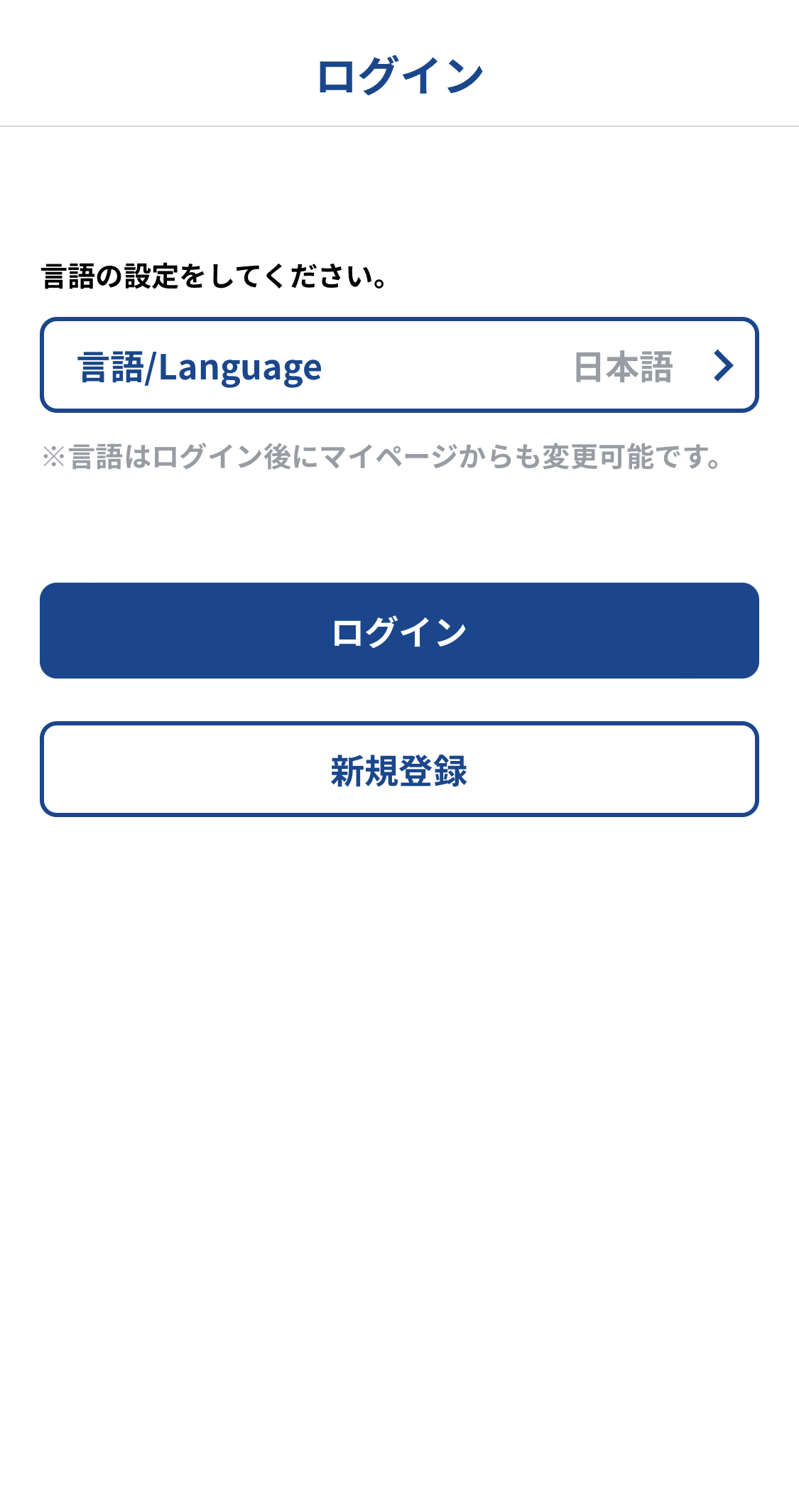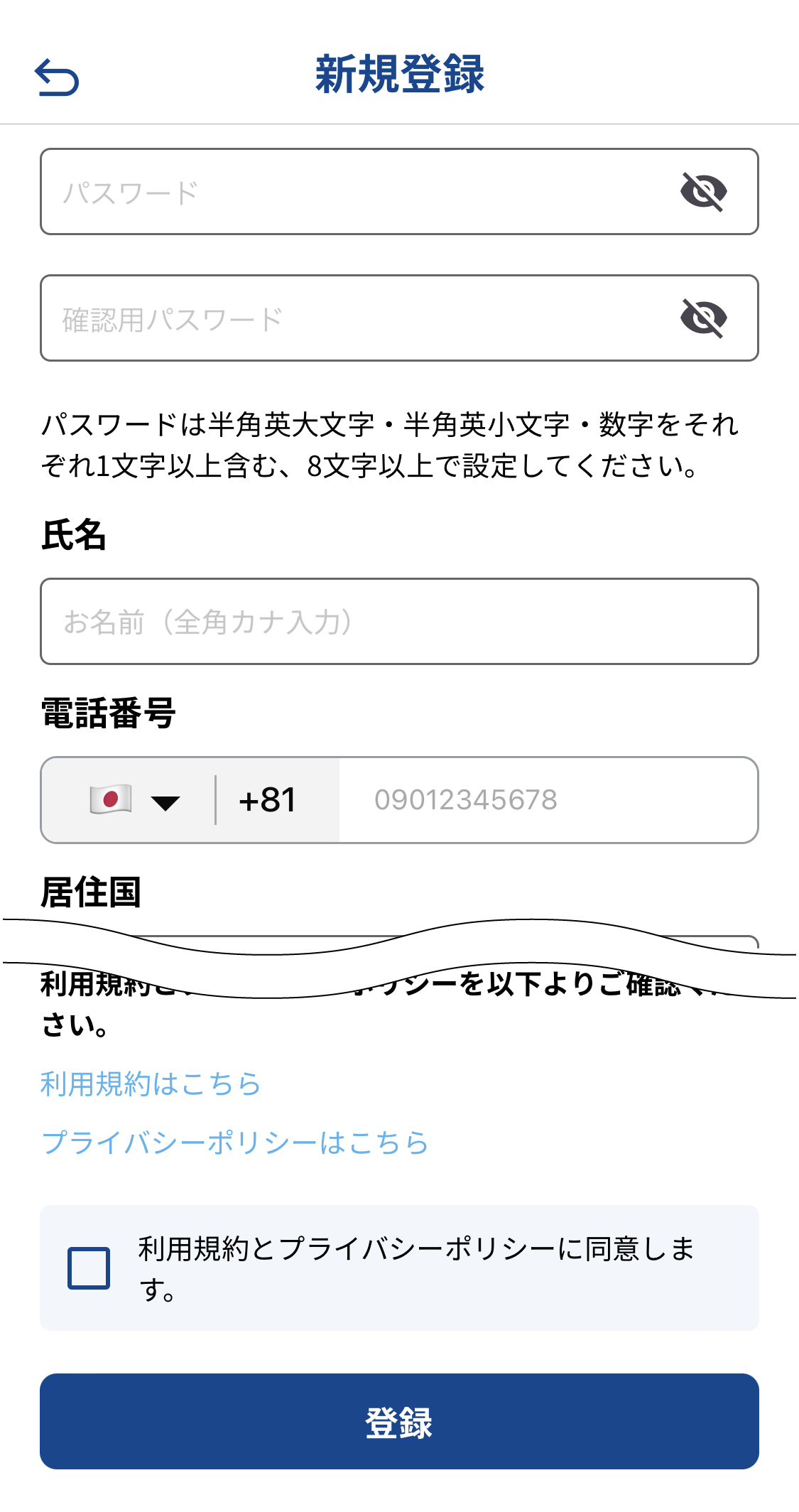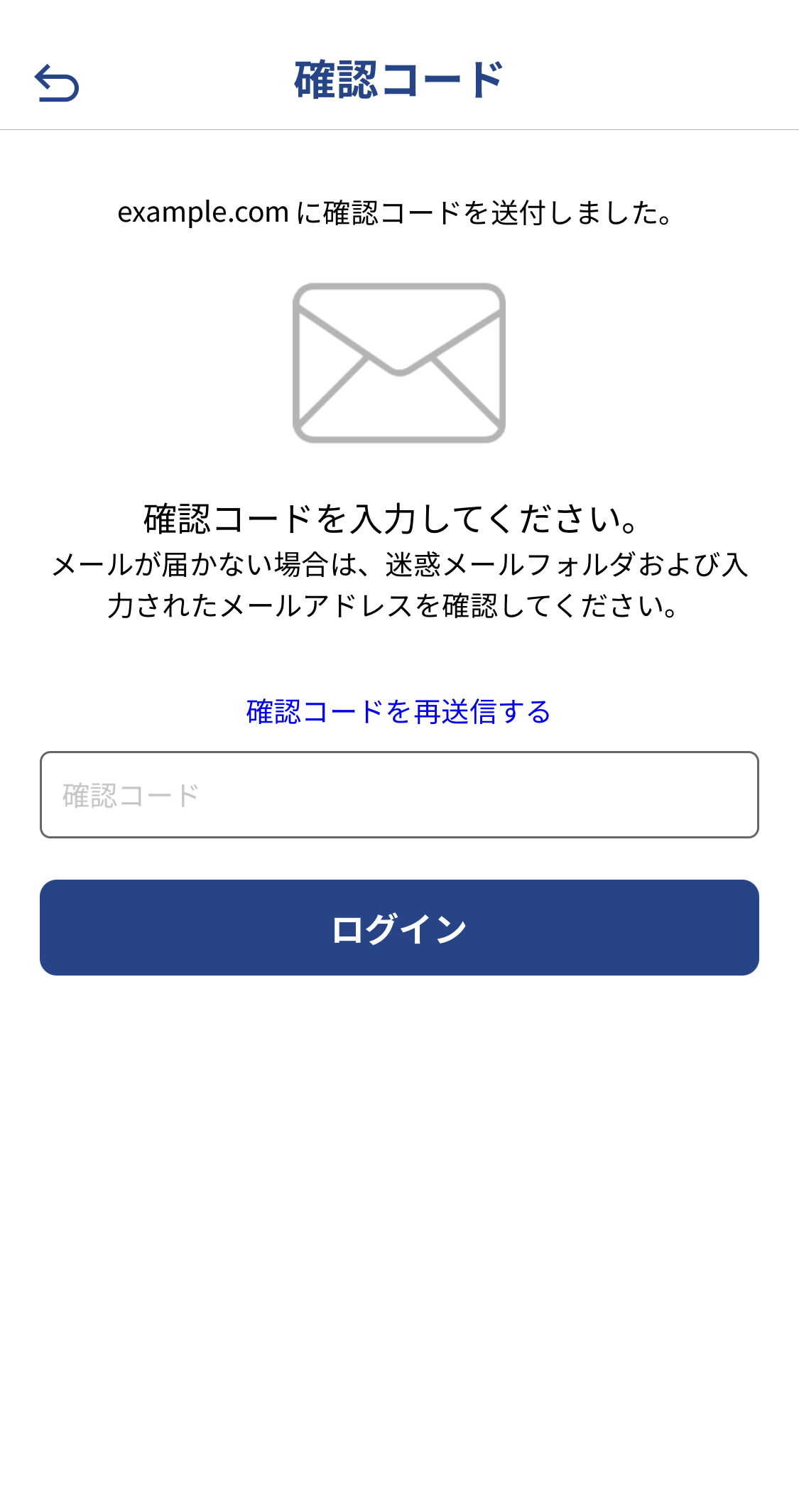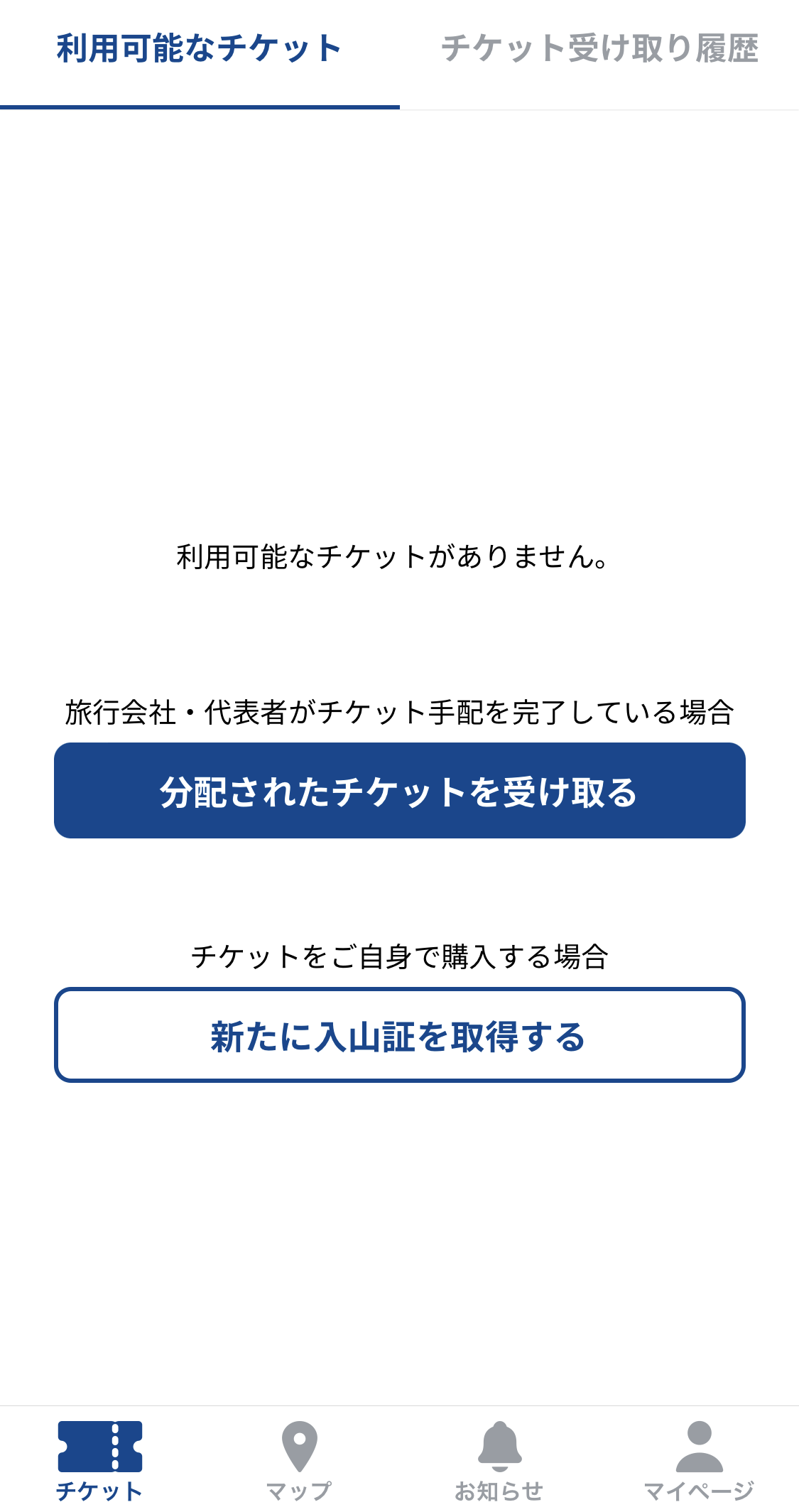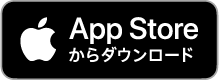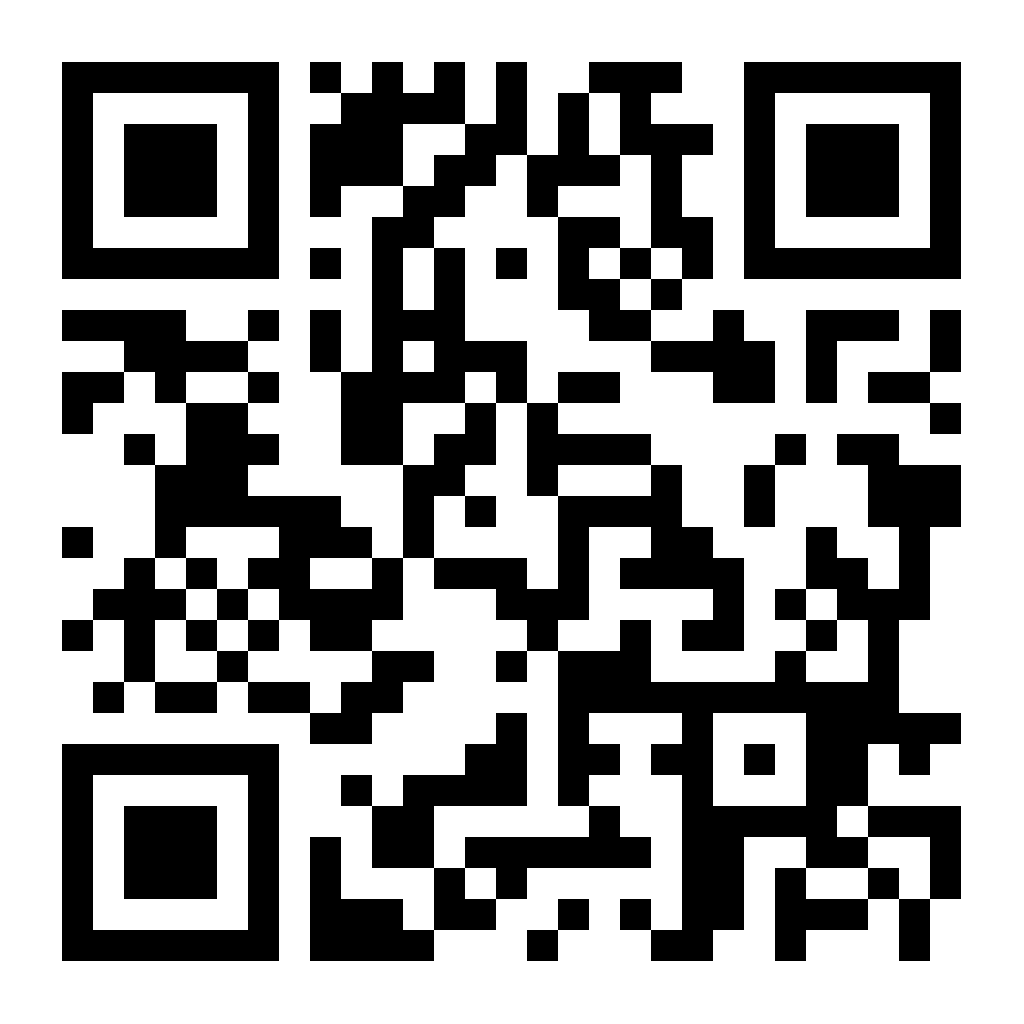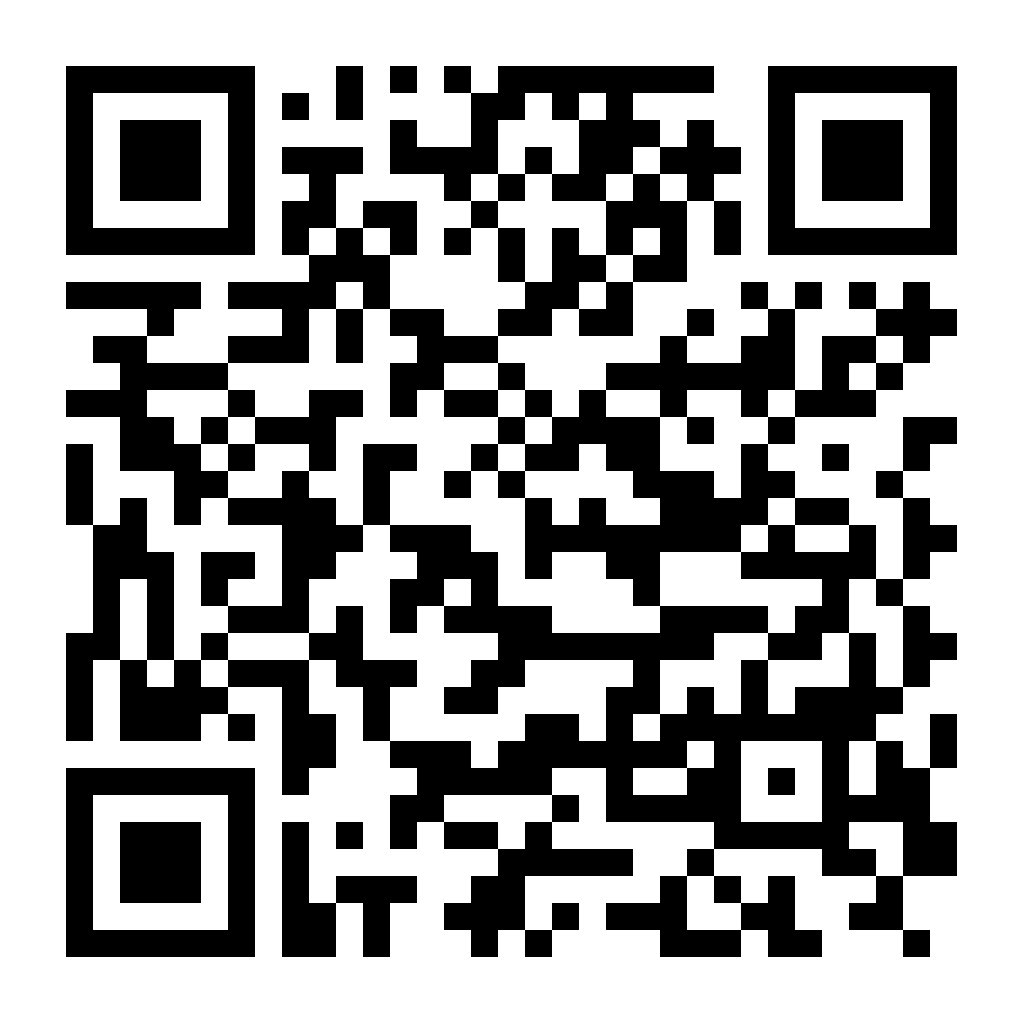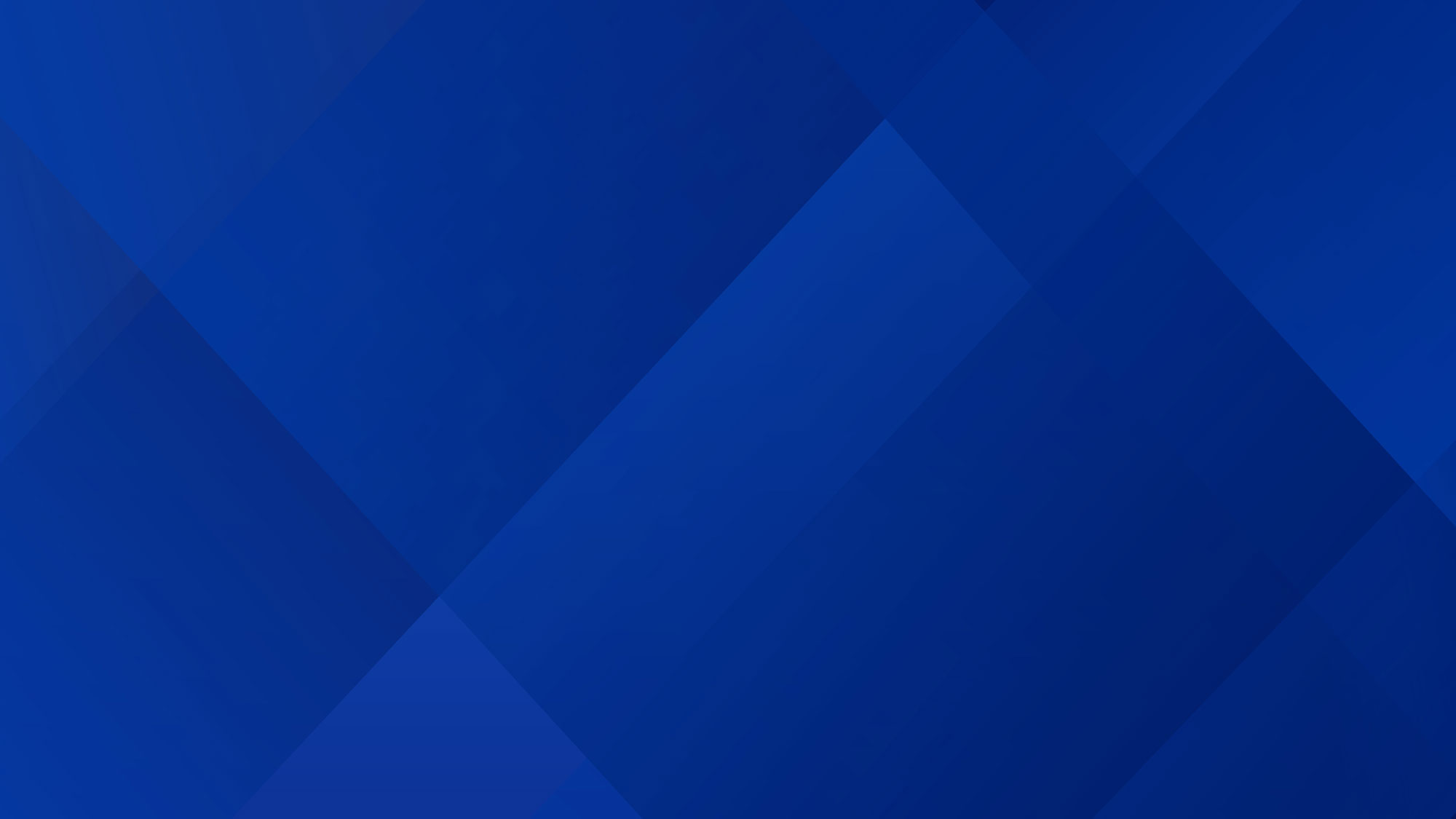
静岡県FUJI NAVIアプリ
ユーザーマニュアル
地図表示
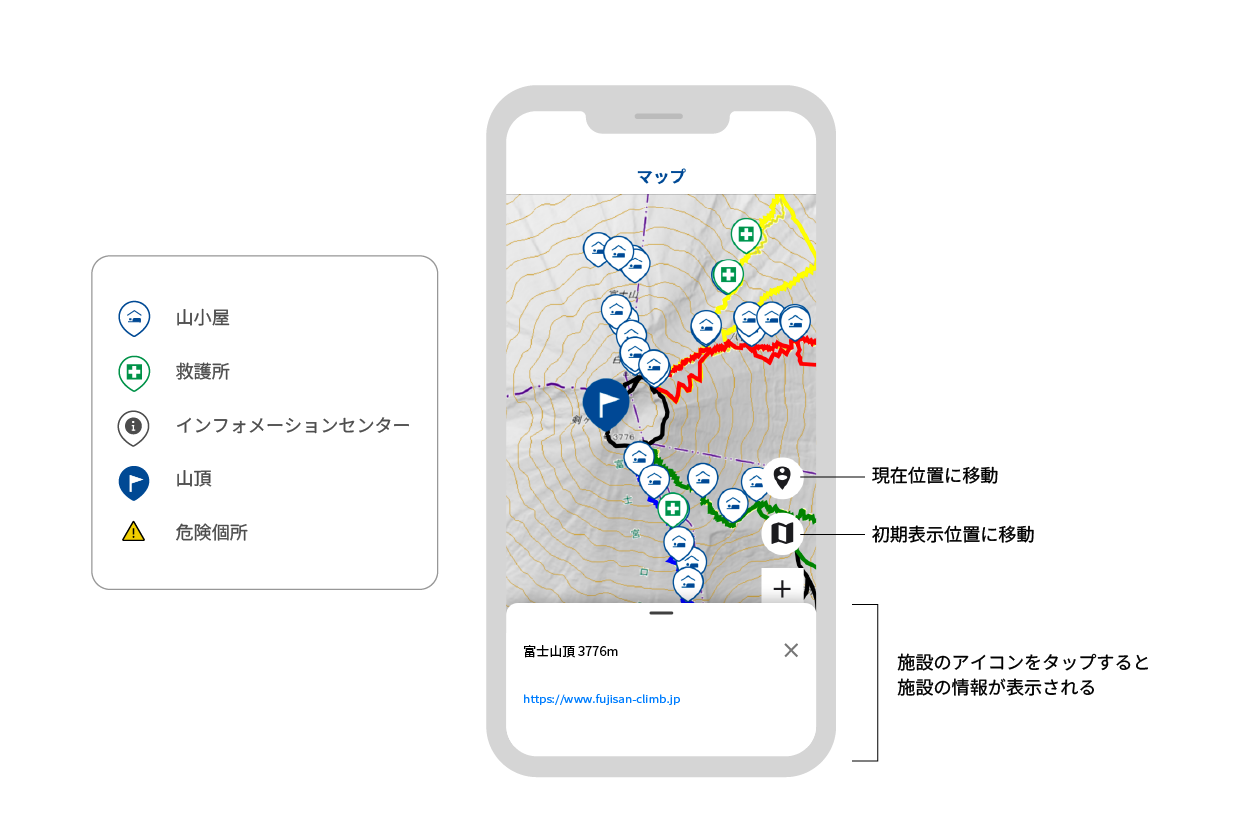
- ・ 富士山エリアの地図を見ることができます。登山ルート、山小屋、救護所、インフォメーションセンターなどが表示されます。アイコンをタップすると、施設名や電話番号などの詳細を見ることができます。
- ・ 登山中の安全確保や遭難時の救助活動等のため、富士山エリア内(富士山山頂より半径7km以内)に限り現在位置の情報の取得・送信を行います。登山中の位置情報の送信を行うには、位置情報の取得確認画面で、位置情報の取得を「常に許可」に設定してください。「常に許可」に設定された場合でも、富士山エリア外の位置情報は記録されません。
- ・ 登山中はバックグラウンドで静岡県FUJI NAVIアプリを起動させた状態にしてください。GPSの記録はアプリ起動中でなければ取得できません。
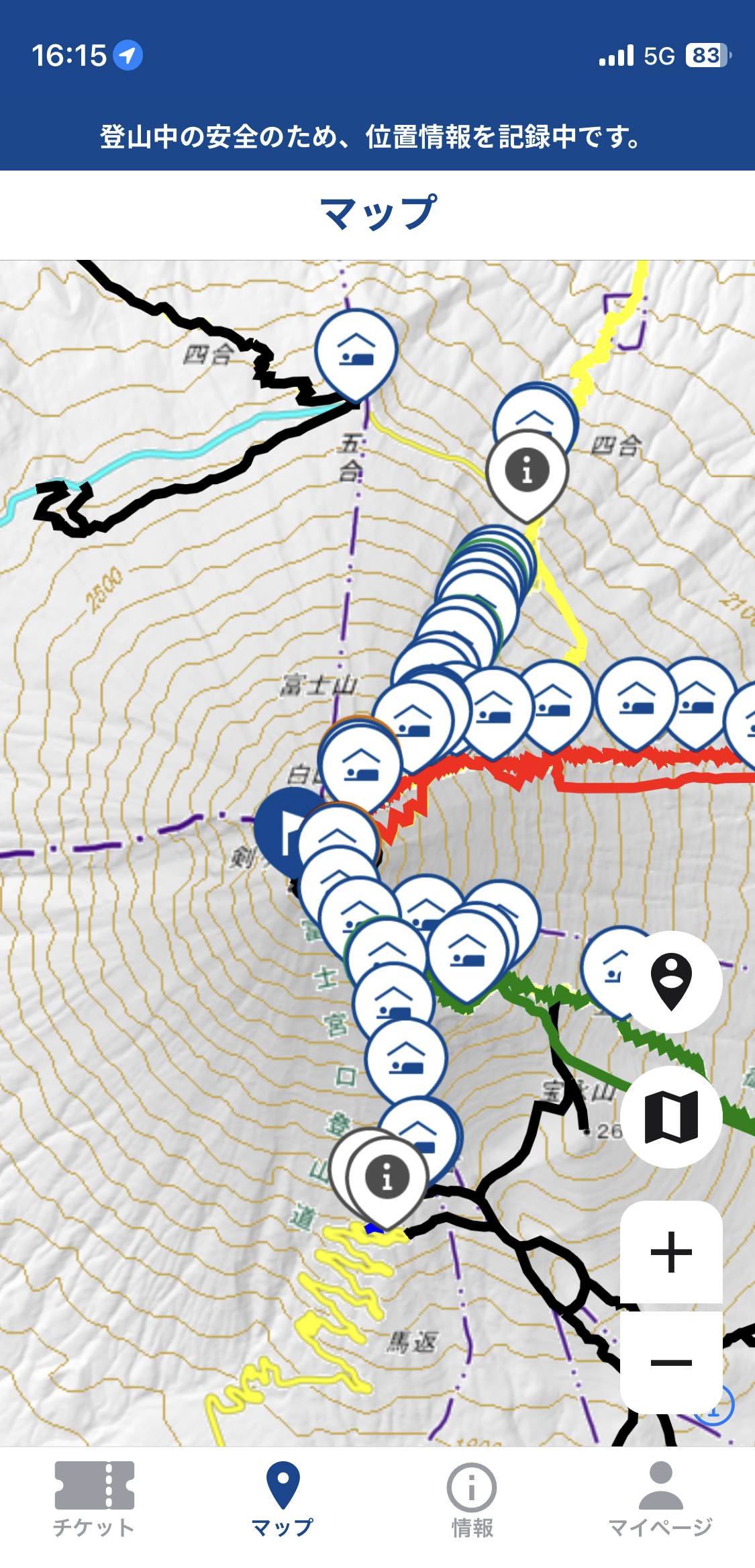
位置情報の取得を常に許可にした状態の表示(富士山エリア内)
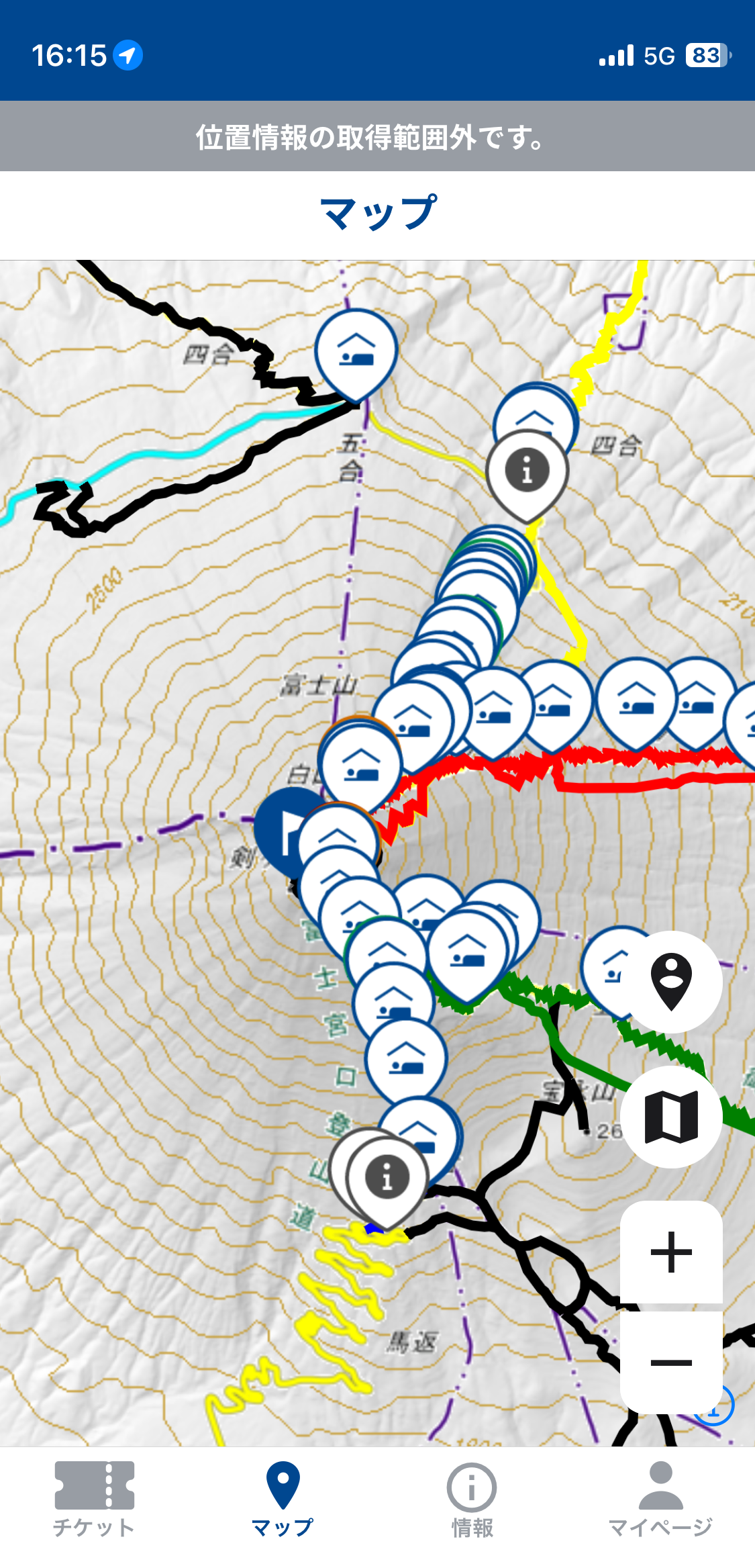
位置情報の取得を常に許可にした状態の表示(富士山エリア外)
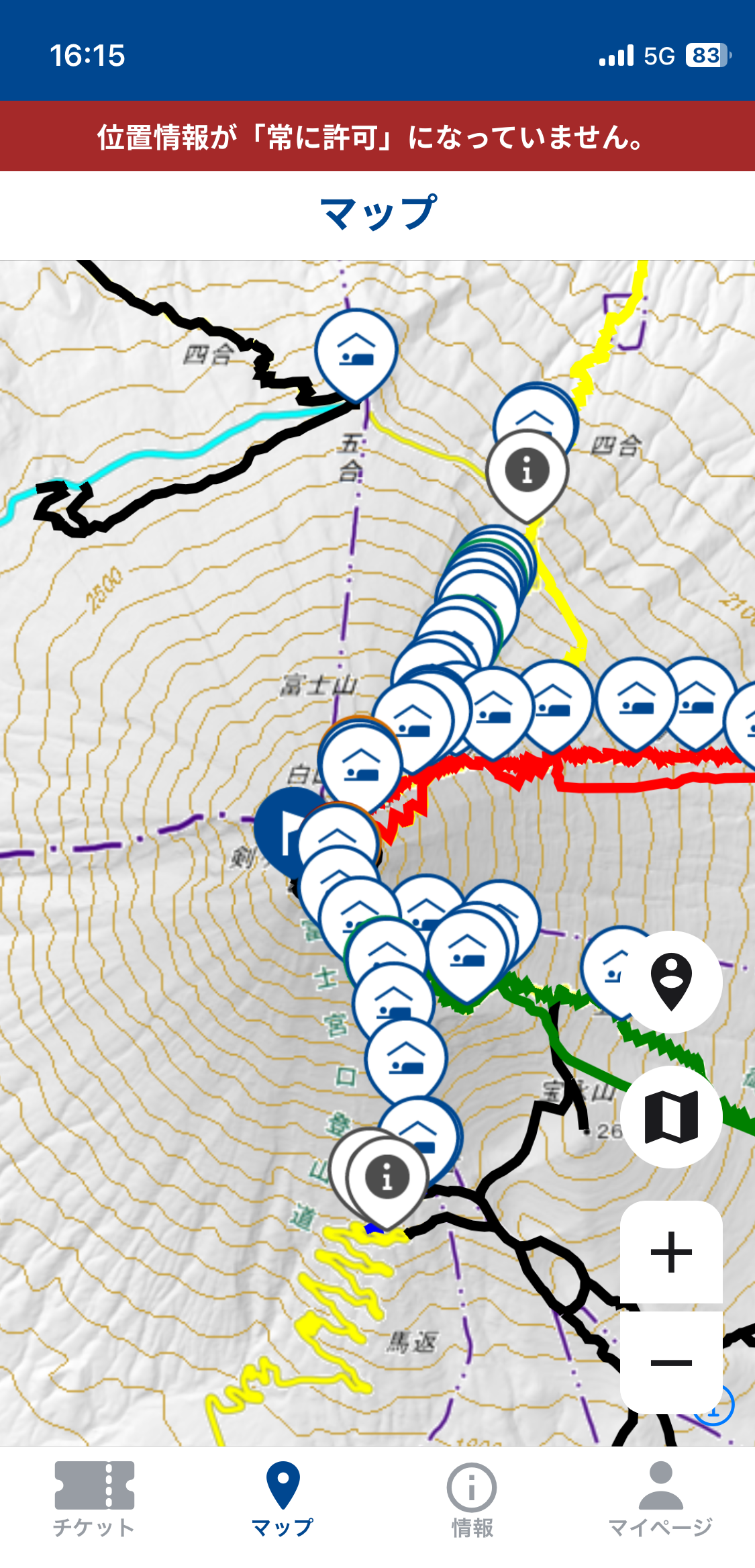
位置情報が常に許可になっていない状態の表示
プッシュ通知
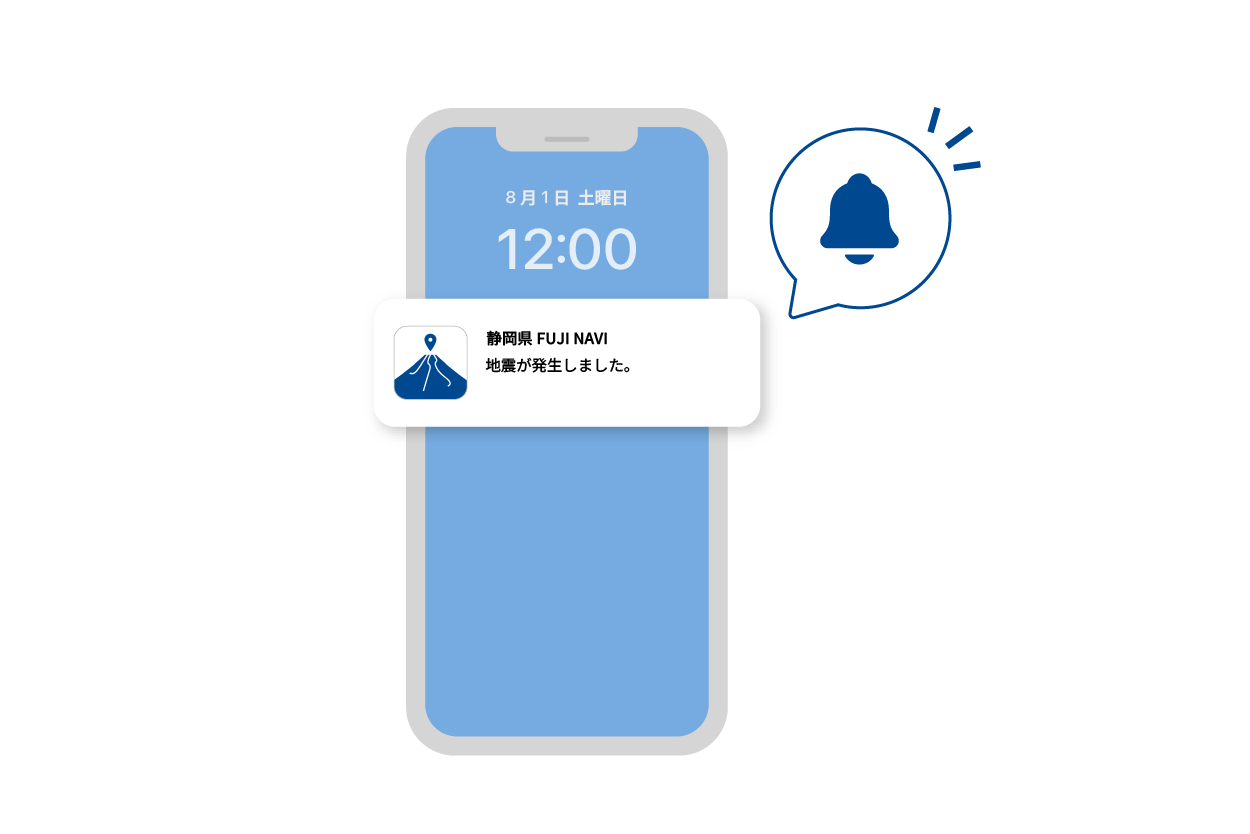
静岡県FUJI NAVIアプリからの通知をオンにしていると、富士山に関する緊急情報や天候のお知らせなどが通知されます。過去のお知らせは一覧で見ることができます。
入山証の受け取り
入山証の取得時に発行される受け取りリンクにアクセスし、入山証の受け取りを進めてください。
また、入山証を受け取るには、事前学習テストに全問正解することが必要です。(テストは全問正解するまで何度でも受検可能です。)
また、入山証を受け取るには、事前学習テストに全問正解することが必要です。(テストは全問正解するまで何度でも受検可能です。)
入山証の表示
登山道入口で係員に入山証を提示してください。
新規登録・ログイン
初めてアプリを使用される方は、新規登録が必要です。
設定内容の変更について
新規登録時に登録したユーザー情報(メールアドレス、パスワード、居住国、都道府県)は、マイページの「ユーザー情報」から変更可能です。表示言語は、マイページの「言語設定/Language」から変更できます。
パスワードを忘れた場合
パスワードを忘れてログインできない場合は、「ログイン」をタップし、「パスワードを忘れた方はこちら」から、パスワードの再設定を行ってください。